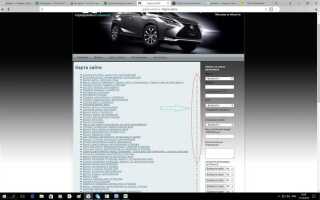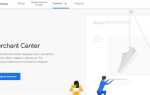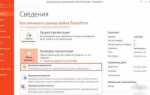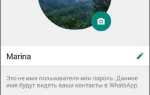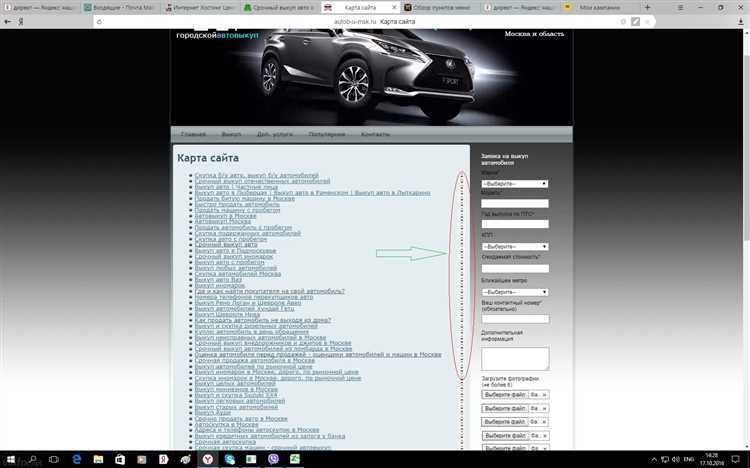
Создание полосы прокрутки в HTML – это необходимая задача для улучшения пользовательского интерфейса, особенно при работе с контентом, который не помещается на экране. Полоса прокрутки позволяет пользователю перемещаться по содержимому, не перегружая страницу или делая её слишком длинной. Встроенные возможности HTML и CSS позволяют легко внедрить эту функциональность, если правильно использовать нужные свойства и атрибуты.
Для начала, чтобы добавить вертикальную или горизонтальную полосу прокрутки, необходимо установить ограничение на размеры элемента. Это можно сделать с помощью атрибута height или width в CSS, а затем добавить свойство overflow. Когда содержимое элемента выходит за пределы его размеров, появляется полоса прокрутки. Например, overflow: auto автоматически включает прокрутку только в случае необходимости.
В некоторых случаях, например, при создании модальных окон или контейнеров с фиксированными размерами, важно использовать overflow: scroll, чтобы полоса прокрутки была всегда видна. Для того чтобы прокрутка работала только по горизонтали, достаточно добавить overflow-x: auto, а для вертикальной – overflow-y: auto. Такое разделение позволяет точно настроить поведение элементов и избежать лишнего скроллинга в ненужных направлениях.
Особое внимание стоит уделить улучшению пользовательского опыта, используя стилизованные полосы прокрутки. С помощью свойств CSS, таких как ::-webkit-scrollbar, можно настроить цвет, ширину и другие параметры полосы, сделав её более гармоничной с дизайном страницы. Это может быть полезно, когда стандартные полосы прокрутки выглядят неестественно или выходят за рамки визуальных требований.
Как добавить полосу прокрутки для всего документа
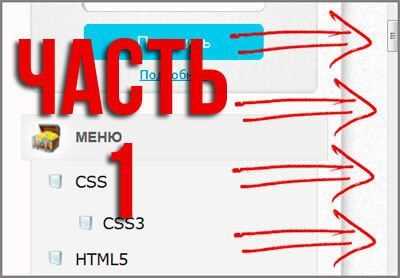
Чтобы установить прокрутку для всего документа, примените следующее правило:
html, body {
height: 100%;
overflow: auto;
}
Свойство height: 100% задает высоту документа на всю доступную область, а overflow: auto заставляет браузер отображать полосу прокрутки, если контент выходит за пределы окна. Важно, чтобы элемент html и body имели одинаковую высоту, иначе прокрутка может не работать должным образом.
Если необходимо контролировать поведение прокрутки, можно использовать overflow-x и overflow-y для отдельных осей. Например, чтобы прокрутка была только по вертикали:
html, body {
height: 100%;
overflow-x: hidden;
overflow-y: scroll;
}
Этот код отключит горизонтальную прокрутку и всегда будет показывать вертикальную полосу прокрутки, даже если контента недостаточно для ее появления.
При необходимости скрыть полосы прокрутки, но оставить возможность прокручивать контент, можно использовать overflow: hidden, но будьте осторожны, так как это может затруднить доступность контента для пользователей.
Создание полосы прокрутки для конкретного элемента с помощью CSS
Для добавления полосы прокрутки на определенный элемент в веб-странице используется свойство CSS overflow. Оно позволяет управлять видимостью содержимого, выходящего за пределы контейнера. Важно понимать, что прокрутка работает только в том случае, если для элемента задано фиксированное пространство (высота или ширина), и содержимое превышает эти размеры.
Чтобы добавить полосу прокрутки, следует использовать следующие значения свойства overflow:
overflow: auto;– появляется полоса прокрутки, если содержимое выходит за пределы контейнера.overflow: scroll;– всегда отображает полосы прокрутки, даже если содержимое помещается в контейнер.overflow: hidden;– скрывает все, что выходит за пределы элемента.overflow: visible;– содержимое выходит за пределы контейнера, без прокрутки.
Пример кода для добавления вертикальной и горизонтальной прокрутки:
.element {
width: 300px;
height: 200px;
overflow: auto;
}
В этом примере элемент с классом .element будет иметь полосы прокрутки, если содержимое превысит размеры 300×200 пикселей. Если вам нужно добавить прокрутку только по вертикали или горизонтали, используйте свойства overflow-x и overflow-y:
.element {
width: 300px;
height: 200px;
overflow-x: scroll; /* Горизонтальная прокрутка */
overflow-y: auto; /* Вертикальная прокрутка */
}
Если прокрутка активируется только по одной оси, то использование overflow на обеих осях не имеет смысла. Для большей гибкости, например, чтобы скрыть прокрутку по горизонтали, но оставить вертикальную, можно применить такие стили:
.element {
width: 300px;
height: 200px;
overflow-x: hidden; /* Скрытие горизонтальной прокрутки */
overflow-y: scroll; /* Вертикальная прокрутка */
}
Также для стилизации полос прокрутки можно использовать псевдоэлементы ::-webkit-scrollbar и его компоненты, чтобы настраивать ширину, цвет и стиль полосы прокрутки:
.element::-webkit-scrollbar {
width: 12px;
}
.element::-webkit-scrollbar-track {
background: #f1f1f1;
}
.element::-webkit-scrollbar-thumb {
background: #888;
border-radius: 10px;
}
.element::-webkit-scrollbar-thumb:hover {
background: #555;
}
Это позволяет кастомизировать внешний вид полос прокрутки, улучшая пользовательский интерфейс. Однако следует помнить, что такие стили работают только в браузерах на основе WebKit, таких как Google Chrome и Safari.
Настройка видимости полосы прокрутки в зависимости от контента

Полоса прокрутки может быть скрыта или отображена в зависимости от размера контента и области отображения. Это важно для улучшения пользовательского интерфейса и предотвращения излишней загроможденности страницы.
Для скрытия полосы прокрутки, если контент помещается в отведённую область, используется свойство CSS overflow с значением hidden. Это полностью убирает полосу прокрутки, даже если контента больше, чем доступное пространство.
Если требуется, чтобы полоса прокрутки отображалась только в случае, когда контент выходит за пределы контейнера, применяется значение overflow: auto. Это позволит системе автоматически скрывать или показывать полосу прокрутки в зависимости от размера содержимого.
Существуют также варианты, когда полоса прокрутки появляется только по вертикали или по горизонтали. Для этого используются overflow-x и overflow-y. Например, overflow-x: auto заставит отображаться полосу прокрутки только по горизонтали, если контент превышает ширину контейнера.
Для улучшения восприятия интерфейса можно установить значение overflow: scroll, что заставит полосу прокрутки всегда быть видимой, даже если контент помещается в отведённую область. Это полезно, если нужно создать визуально предсказуемый интерфейс.
Важно помнить, что видимость полосы прокрутки зависит не только от количества контента, но и от стилей родительских элементов. Например, если родительский элемент имеет фиксированную высоту и скрывает переполнение, то дочерний элемент не будет иметь видимой полосы прокрутки, даже если его контент превышает ограничения.
Как управлять стилизацией полосы прокрутки через CSS
В CSS можно изменять внешний вид полосы прокрутки с помощью псевдоклассов и псевдоэлементов. Для этого используется набор свойств, поддерживаемых большинством современных браузеров. Рассмотрим, как можно кастомизировать разные части полосы прокрутки.
1. Установка стиля для всей полосы прокрутки
Для того чтобы изменить внешний вид полосы прокрутки в целом, можно использовать псевдокласс ::-webkit-scrollbar. Это свойство применяется ко всей полосе прокрутки, включая фон и размеры.
::-webkit-scrollbar {
width: 12px;
height: 12px;
}
В примере выше устанавливается ширина вертикальной полосы прокрутки в 12 пикселей. Это свойство работает только в браузерах, поддерживающих Webkit.
2. Стилизация бегунка
Чтобы изменить внешний вид бегунка (того, который можно перетаскивать), используйте псевдокласс ::-webkit-scrollbar-thumb. Это позволяет задать цвет, форму и другие параметры бегунка.
::-webkit-scrollbar-thumb {
background-color: #888;
border-radius: 10px;
}
В этом примере бегунок будет иметь темный цвет и скругленные углы.
3. Настройка фона полосы прокрутки
Если вы хотите изменить фон полосы прокрутки, используйте псевдокласс ::-webkit-scrollbar-track. Это свойство позволяет настроить вид фона на области, где бегунок перемещается.
::-webkit-scrollbar-track {
background-color: #f1f1f1;
}
Здесь фон полосы прокрутки будет светло-серым.
4. Добавление эффектов при наведении
Чтобы добавить анимацию или изменять стиль полосы прокрутки при наведении, используйте псевдокласс ::-webkit-scrollbar:hover. Это позволяет создавать динамичные эффекты.
::-webkit-scrollbar:hover {
width: 16px;
}
В примере выше ширина полосы прокрутки увеличится при наведении курсора.
5. Совместимость с браузерами
Не все браузеры поддерживают стилизацию полосы прокрутки через CSS. Применение свойств ::-webkit-scrollbar работает в браузерах на основе Webkit (Chrome, Safari, Opera). Для Firefox существует поддержка через свойство scrollbar-width для изменения размера полосы прокрутки и scrollbar-color для изменения цветов.
scrollbar-width: thin;
scrollbar-color: #888 #f1f1f1;
Это свойство работает только в Firefox, и в других браузерах не имеет эффекта.
6. Советы по использованию
При стилизации полос прокрутки важно учитывать контекст сайта и удобство для пользователей. Слишком тонкие или неприметные полосы прокрутки могут сделать интерфейс менее удобным. Поддерживайте достаточный контраст между фоном и бегунком, чтобы пользователь мог легко взаимодействовать с элементом. Также учитывайте производительность: чрезмерное количество анимаций или сложных эффектов может повлиять на отзывчивость страницы.
Использование JavaScript для динамической активации полосы прокрутки
Для динамической активации полосы прокрутки с помощью JavaScript можно использовать методы работы с DOM и событиями. В этом случае полоса прокрутки будет появляться и исчезать в зависимости от содержимого страницы и состояния элементов.
Одним из способов реализации является изменение стилей элемента с помощью JavaScript. Например, можно отслеживать изменение размера содержимого контейнера и отображать полосу прокрутки только тогда, когда контент выходит за пределы видимой области.
Пример: если контент в блоке превышает его высоту, можно добавить стиль overflow. Для этого отслеживаем размер блока с помощью события resize или с помощью MutationObserver, если меняется контент. Вот пример:
const content = document.getElementById('content');
const container = document.getElementById('container');
const checkScroll = () => {
if (content.scrollHeight > container.clientHeight) {
container.style.overflowY = 'scroll';
} else {
container.style.overflowY = 'hidden';
}
};
window.addEventListener('resize', checkScroll);
checkScroll(); // Инициализация проверки при загрузке страницы
В данном примере мы проверяем, превышает ли высота содержимого высоту контейнера. Если превышает, то показываем вертикальную полосу прокрутки, в противном случае скрываем её.
Для создания более сложной логики прокрутки можно также использовать события прокрутки (scroll) для отслеживания текущего положения пользователя на странице. Например, это может быть полезно для создания эффекта, когда полоса прокрутки появляется только при достижении определённого уровня прокрутки.
window.addEventListener('scroll', () => {
const scrollPosition = window.scrollY;
const threshold = 200; // Порог для активации прокрутки
if (scrollPosition > threshold) {
document.getElementById('scrollIndicator').style.display = 'block';
} else {
document.getElementById('scrollIndicator').style.display = 'none';
}
});
Этот код проверяет положение прокрутки окна и отображает элемент (например, индикатор прокрутки), когда прокрутка превышает заданный порог.
Используя такой подход, можно добиться динамичной активации полосы прокрутки или других элементов на странице в зависимости от различных условий, создавая более интерактивные и адаптивные интерфейсы.
Советы по оптимизации полос прокрутки на мобильных устройствах

Мобильные устройства имеют ограниченное пространство экрана, что делает правильную настройку полос прокрутки важной для удобства пользователей. Важно учитывать несколько факторов, чтобы обеспечить удобную и быструю навигацию.
1. Использование кастомных полос прокрутки
Кастомные полосы прокрутки, например, с использованием CSS-свойства scrollbar-width, позволяют создать более тонкие и менее заметные элементы. Это особенно важно для мобильных устройств, где места на экране ограничены. Пример:
::-webkit-scrollbar {
width: 8px;
}::-webkit-scrollbar-thumb {
background-color: rgba(0, 0, 0, 0.5);
border-radius: 4px;
}
2. Скрытие полосы прокрутки, когда она не нужна
Полоса прокрутки должна быть видимой только при необходимости. Используйте свойство overflow в сочетании с auto или hidden для скрытия полосы прокрутки, если контент полностью вмещается на экране. Пример:
body {
overflow: auto;
}
3. Использование медиазапросов для адаптации интерфейса
Медиазапросы помогают адаптировать размер и стиль полосы прокрутки в зависимости от размера экрана устройства. Для мобильных устройств рекомендуется уменьшать размеры полос прокрутки, чтобы они не занимали лишнего места. Пример:
@media (max-width: 768px) {
::-webkit-scrollbar {
width: 6px;
}
}
4. Простота и видимость
Полоса прокрутки должна быть достаточно видимой, чтобы пользователи могли легко понять, что контент можно прокручивать. Однако она не должна быть слишком яркой или доминировать над контентом. Используйте прозрачные или нейтральные цвета для фона и ползунка.
5. Оптимизация для жестов на сенсорных экранах
Мобильные устройства используют сенсорные экраны, поэтому важно учитывать, что пользователи прокручивают контент пальцем. Убедитесь, что полоса прокрутки достаточна по ширине для удобного использования. Также стоит учитывать оптимальную чувствительность к жестам, чтобы прокрутка была плавной и быстрой.
6. Плавность прокрутки
Плавная прокрутка может улучшить восприятие интерфейса. Для этого можно использовать свойство scroll-behavior, что обеспечит мягкое перемещение при прокрутке. Пример:
html {
scroll-behavior: smooth;
}
7. Избегание постоянной прокрутки
Не стоит использовать бесконечную прокрутку или автопрокрутку, так как это может негативно сказаться на удобстве использования мобильных устройств. Вместо этого можно добавить кнопку «Наверх», чтобы пользователи могли быстро вернуться в начало страницы.
Вопрос-ответ:
Что такое полоса прокрутки и для чего она используется в HTML?
Полоса прокрутки в HTML — это элемент, который позволяет пользователю прокручивать содержимое страницы, когда оно не помещается в окно браузера. Это важно для удобства навигации по длинным страницам или разделам, содержащим много информации. Полоса прокрутки появляется автоматически, когда контент превышает видимую область, или можно настроить ее вручную с помощью CSS.